Hãy nhập câu hỏi của bạn vào đây, nếu là tài khoản VIP, bạn sẽ được ưu tiên trả lời.

Bước 1: Kích vào biểu tượng 
trên màn hình máy tính để khởi động phần mềm RapidTyping.
Bước 2: Chọn EN2. Beginner, bài 1 Basics - Lessons 1

Bước 3: Đặt các ngón tay trên bàn phím theo hình rồi gõ
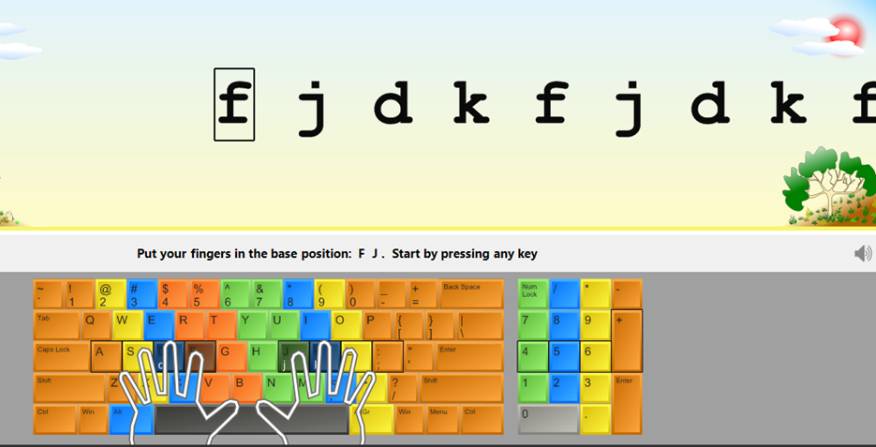
Bước 4: Kết quả sau khi gõ
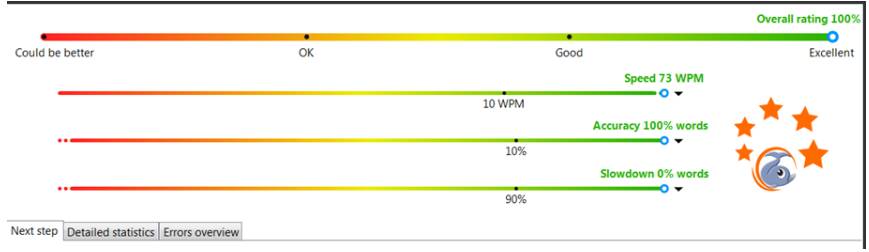
2. Lesson 6:
Bước 1: Kích vào biểu tượng
trên màn hình máy tính để khởi động phần mềm RapidTyping.
Bước 2:Chọn Basics - Lesson 6
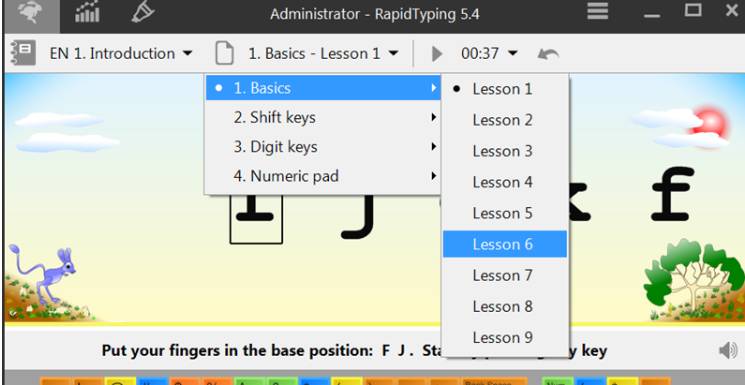
Bước 3: Luyện gõ theo Basics - Lesson 6
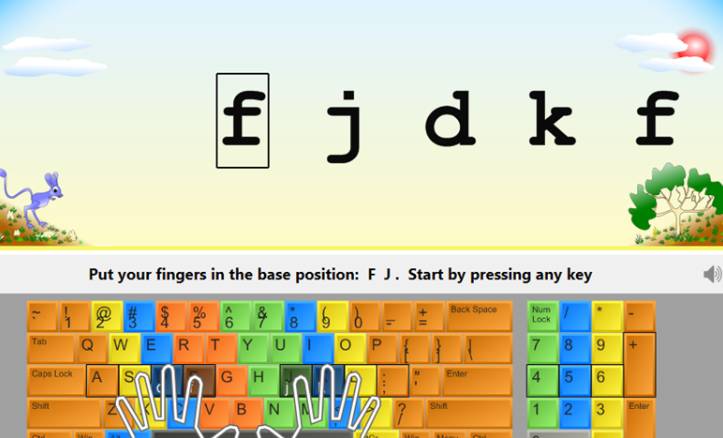
Bước 4: Kết quả
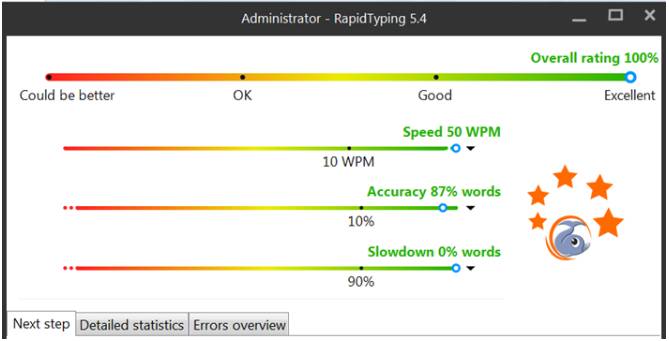
3. Lesson 7:
Bước 1: Kích vào biểu tượng trên màn hình máy tính để khởi động phần mềm RapidTyping.
Bước 2: Chọn Basics - Lesson 7
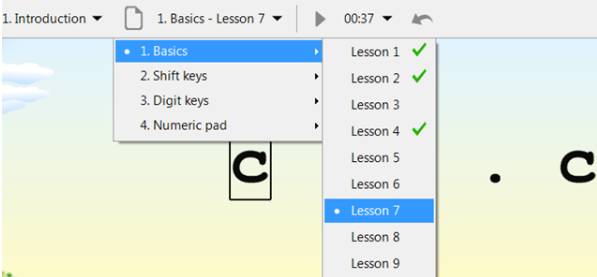
Bước 3: Luyện gõ theo Basics - Lesson 7
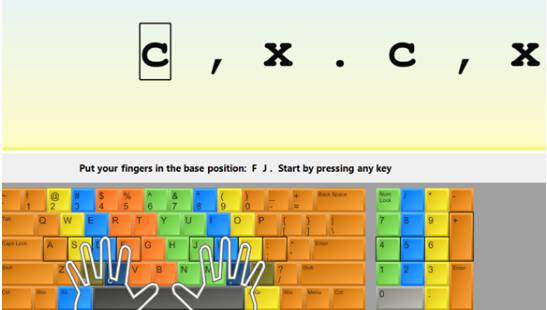
Bước 4: Kết quả
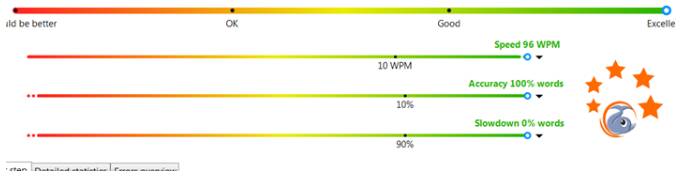

Khi gõ xong, các ngón tay của em phải đặt ở hàng phím nào?
A. Hàng phím trên. B. Hàng phím cơ sở. C. Hàng phím dưới.

Các em hãy tự luyện tập thêm cách gõ phím trên phần mềm trên.
- Mục Typing Lessons: Luyện gõ chữ
- Mục Typing Tests: Kiểm tra kết quả luyện gõ.
- Mục Kids Typing: Giúp bé luyện tập và làm quen với các chữ cái hoa, chữ thường, số, màu sắc, …
- Mục Typing Practice: Thực hành việc luyện gõ.
- Mục Typing Games: Giải trí bằng việc chơi games kết hợp với luyện gõ chữ.
- Mục Numeric Keyboard: Luyện gõ với con số.

Các phím F, J thuộc hàng phím nào?
A. Hàng phím trên. B. Hàng phím cơ sở. C. Hàng phím dưới.

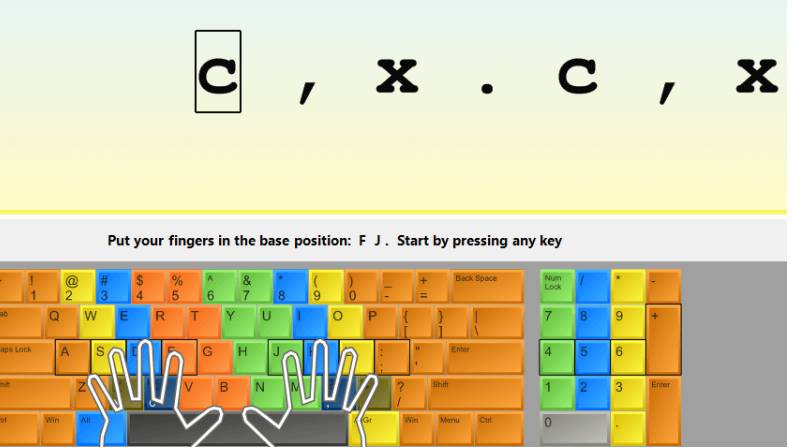 Luyện tập với hàng phím phía dưới:
Luyện tập với hàng phím phía dưới:
Bước 1: Kích vào biểu tượng trên màn hình máy tính để khởi động phần mềm RapidTyping.
trên màn hình máy tính để khởi động phần mềm RapidTyping.
Bước 2: Chọn EN2. Beginner, bài 1 Basics - Lessons 4
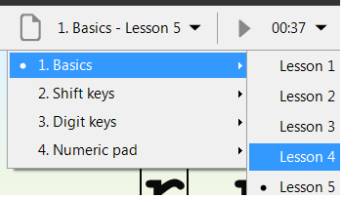
Bước 3: Đặt các ngón tay trên bàn phím theo hình rồi gõ theo Basics - Lessons 4
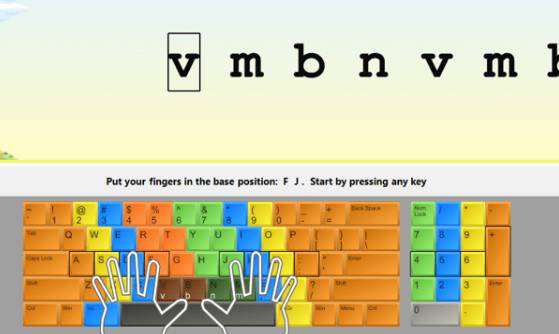
Bước 4: Kết quả sau khi gõ
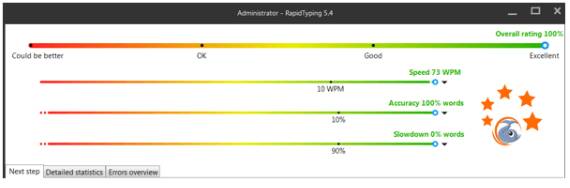
Bước 5: Chọn Basics - Lesson 7
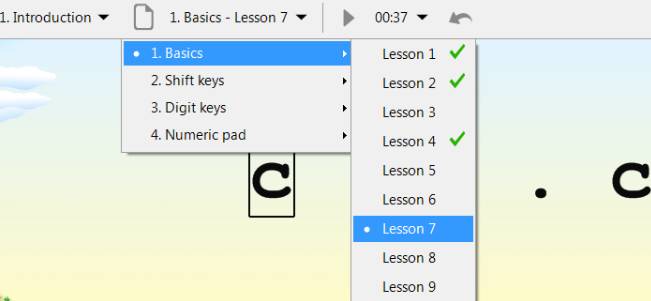
Bước 6: Luyện gõ theo Basics - Lesson 7
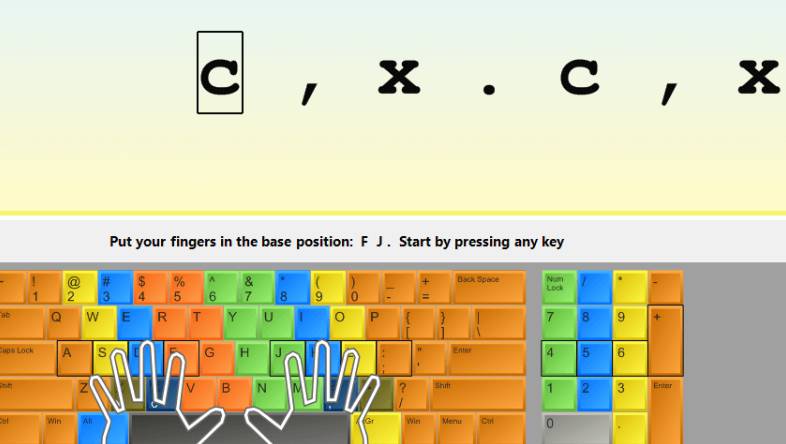
Bước 7: Kết quả
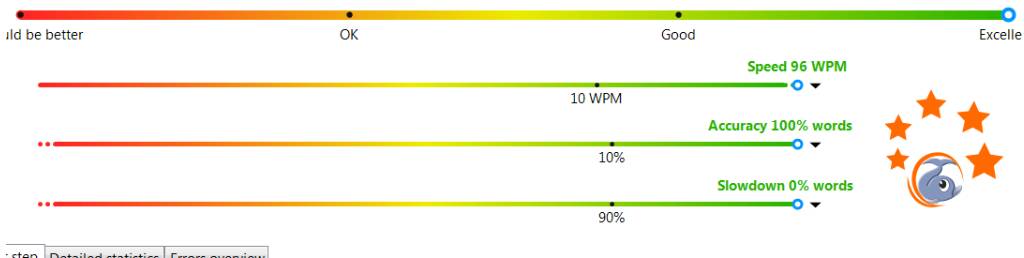
Điền vào phiếu:
Bài 1. Basics - Lessons 4
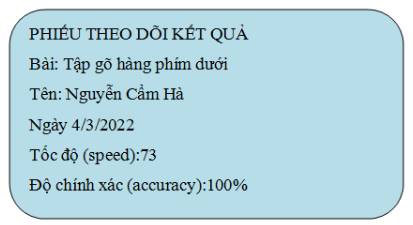
Bài 1. Basics - Lessons 7
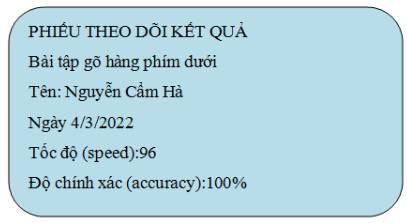
Tương tự với hàng phím trên

Kích hoạt phần mềm Wordpad và gõ họ tên của em: Nguyen Cam Ha
Em đã dùng các phím: N, C, M ở hàng phím dưới.
Em đã dùng các phím: U, Y, E ở hàng phím trên.
Em đã dùng các phím: A, H, G ở hàng phím cơ sở.

Bước 1: Nháy đúp chuột vào biểu tượng  trên màn hình nền để khởi động phần mềm luyện tập chuột Basic Mouse Skill.
trên màn hình nền để khởi động phần mềm luyện tập chuột Basic Mouse Skill.
Bước 2: Khi màn hình phần mềm hiện ra, nhấn phím bất kì trên bàn phím hoặc nháy chuột để bắt đầu
Bước 3: Trên màn hình sẽ xuất hiện một hình vuông, nhiệm vụ của em là di chuyển con trỏ chuột đến vị trí hình vuông đó và thực hiện thao tác với chuột.
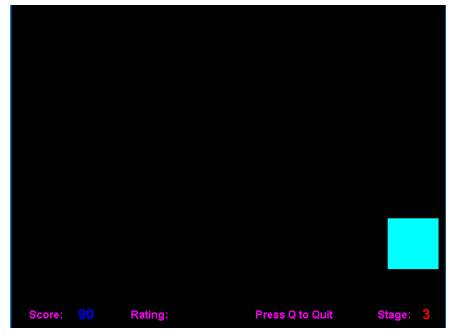
Luyện tập theo 5 mức:
Mức 1: Luyện thao tác di chuyển chuột.
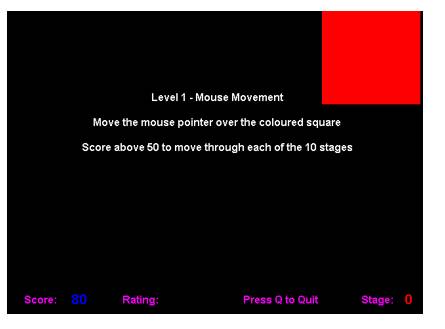
Mức 2: Luyện thao tác nháy chuột.
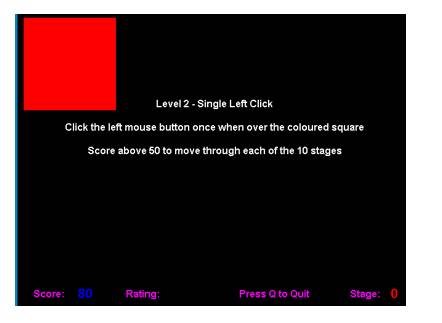
Mức 3: Luyện thao tác nháy đúp chuột.
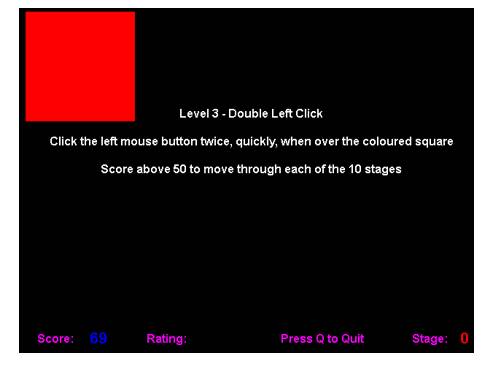
Mức 4: Luyện thao tác nháy nút phải chuột.
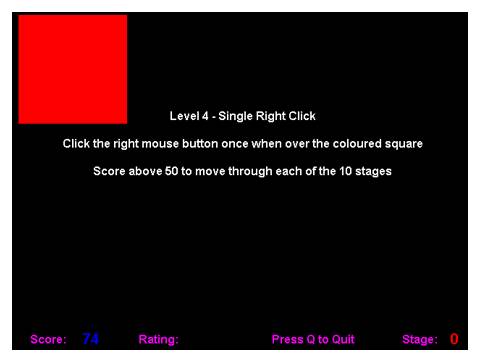
Mức 5: Luyện thao tác kéo thả chuột.
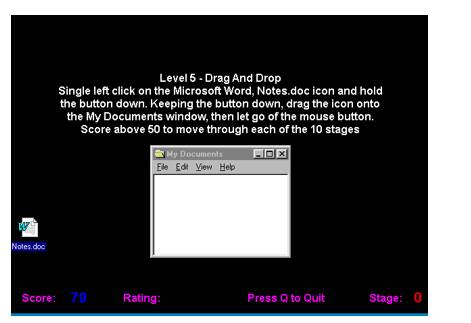
- Ở các mức 1,2,3,4 trên màn hình sẽ xuất hiện một hình vuông, các hình vuông sẽ xuất hiện ngẫu nhiên trên màn hình với kích thước ngày càng nhỏ. Kết thúc mỗi mức độ, em sẽ nhận được thông báo. Nhấn phím bất kì để chuyển sang mức độ tiếp theo.
- Ở mức độ 5 trên màn hình sẽ có một cửa sổ nhỏ và một biểu tượng. Nhiệm vụ của em là kéo thả biểu tượng vào trong cửa sổ đó.
Nhấn phím N để chuyển sang mức tiếp theo.
Nhấn phím F2 để luyện tập lại từ đầu.
Nhấn phím Q để kết thúc luyện tập.
Bước 4: Tổng kết: Khi kết thúc mức luyện tập phần mềm sẽ đưa ra tổng điểm của em.
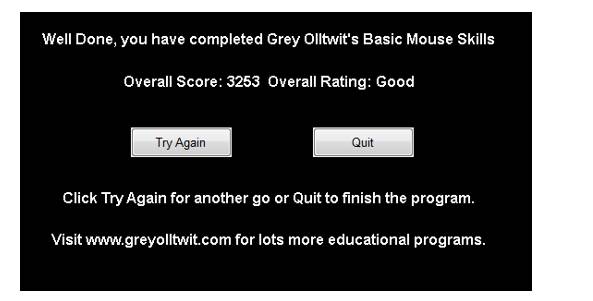

Tên các hàng phím của khu vực chính theo thứ tự từ trên xuống dưới.
+ Hàng phím số
+ Hàng phím trên
+ Hàng phím cơ sở
+ Hàng phím dưới
+ Hàng phím chứa dấu cách

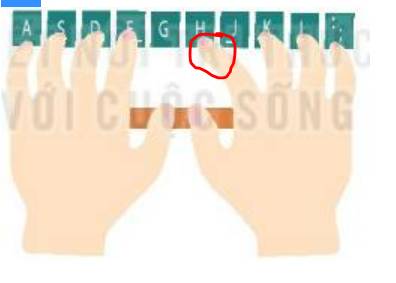
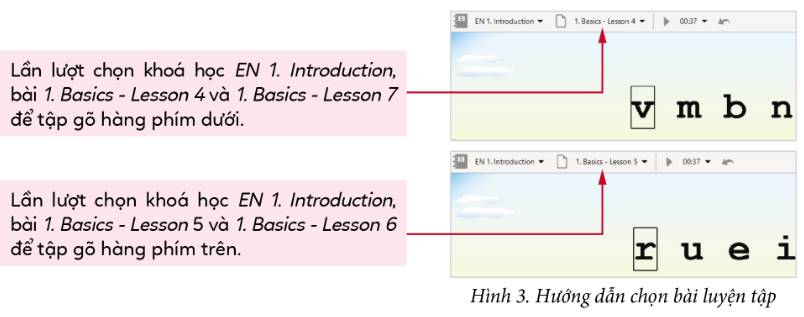
Các em hãy tự luyện tập hai lần với các hàng phím.
⇒ Nhận thấy: Độ chính xác ngày càng cao, số từ gõ sau mỗi lượt luyện tập ngày càng nhiều hơn.